今日繼續學習樹莓派4B 4G:(Raspberry Pi,簡稱RPi或RasPi)
?本人所用樹莓派4B 裝載的系統與版本如下:
?版本可用命令 (lsb_release -a) 查詢:
Opencv 版本是4.5.1:
今日對之前的測試CSI攝像頭函數進行一些理解說明,
然后就嘗試使用 imread 方法讀取照片,imwrite方法保存圖片
目錄
imread加載顯示圖像:
編寫程序:
運行程序與結果:
imread('Path',flag)函數詳解:
imwrite方法保存圖片:
編寫程序:
運行程序與結果:
網上學習網址貼出:
imread加載顯示圖像:
編寫程序:
編寫一個文件名為“Load_img.py”的python程序如下:
# coding=utf-8 import cv2 # 創建一個窗口,并允許調整窗口大小 cv2.namedWindow('image', cv2.WINDOW_NORMAL) # 讀取圖片,第二個參數0表示以灰度并以1/4大小模式讀取 img = cv2.imread('/home/pi/Pictures/Load_test.jpg', 33) # 如果圖片讀取成功,則顯示圖片 if img is not None: cv2.imshow('image', img) # 等待任意按鍵按下 key = cv2.waitKey(0) # 如果按下的是'q'鍵,則退出程序 if key & 0xFF == ord('q'): cv2.destroyAllWindows() else: print("Load_Failed...") # 無論是否按下'q'鍵,都需要在程序結束前銷毀窗口 # 但由于我們在上面的if塊中已經銷毀了窗口(如果按下'q'),這里不需要再次銷毀 # 如果上面的if塊沒有執行(即圖片未加載),則這里也不需要銷毀窗口 # 因為沒有窗口被創建在讀取圖片代碼處需要注意文件路徑以及圖片類型名稱:
代碼中我是加載了位于/home/pi/Pictures/ 目錄下的 Load_test.jpg 圖片:
這個可以自己隨便拍張圖片放在指定目錄來測試,目錄與圖片名稱填完整正確了就可以
其次就是文件頭的這個注釋不可去除:
程序包含了一些非UTF-8編碼的字符,這是Python解釋器在讀取文件時聲明文件編碼的注釋
運行程序與結果:
使用
dos2unix工具:程序包含了一些非UTF-8編碼的字符所以需要用工具進行一些轉換:
如果未安裝:
sudo apt-get update sudo apt-get install dos2unix如果安裝過了:
dos2unix <文件名>.py
運行結果:
python3 Load_img.py
imread('Path',flag)函數詳解:
以下是
imread函數中常用的枚舉flag值及其具體意義:
- IMREAD_UNCHANGED (-1):
- 如果設置,返回加載的圖像原樣(如果有 alpha 通道,則保留;否則,會裁剪)。
- IMREAD_GRAYSCALE (0):
- 如果設置,始終將圖像轉換為灰度圖像并返回。
- IMREAD_COLOR (1):
- 如果設置,返回彩色圖像。這是默認參數,圖像的透明度會被忽略。
- IMREAD_ANYDEPTH (2):
- 如果設置,并且載入的圖像深度為 16 或 32 位,則返回對應深度的圖像;否則,轉換為 8 位圖像再返回。
- IMREAD_ANYCOLOR (4):
- 這個標志的具體作用在參考文章中未明確說明,但在某些上下文中,它可能與顏色空間的讀取方式有關。
- IMREAD_LOAD_GDAL (8):
- 如果設置,使用 GDAL 驅動程序加載圖像。GDAL 是一個用于柵格地理空間數據格式的庫。
- IMREAD_REDUCED_GRAYSCALE_2 (16):
- 如果設置,返回 1/2 大小的灰度圖像。
- IMREAD_REDUCED_COLOR_2 (17):
- 如果設置,返回 1/2 大小的彩色圖像。
- IMREAD_REDUCED_GRAYSCALE_4 (32):
- 如果設置,返回 1/4 大小的灰度圖像。
- IMREAD_REDUCED_COLOR_4 (33):
- 如果設置,返回 1/4 大小的彩色圖像。
- IMREAD_REDUCED_GRAYSCALE_8 (64):
- 如果設置,返回 1/8 大小的灰度圖像。
- IMREAD_REDUCED_COLOR_8 (65):
- 如果設置,返回 1/8 大小的彩色圖像。
- IMREAD_IGNORE_ORIENTATION (128):
- 如果設置,在讀取圖像時忽略 EXIF 中的方向信息。
imwrite方法保存圖片:
編寫程序:
這個程序可以做到打開攝像頭,實時顯示捕獲視頻流,
按下鍵盤‘C’可以截獲保存一張照片在路徑‘/home/pi/Pictures/’(注意要有這個文件夾Pictures),圖片名稱為‘your_image_0000.jpg’(0000是圖片編號;會遞增)
按下鍵盤‘Q’鍵就能退出這個程序了
# coding=utf-8 import cv2 # 打開攝像頭,0通常是默認攝像頭的索引 cap = cv2.VideoCapture(0) if not cap.isOpened(): print("Error opening video stream or file") else: frame_count = 0 # 初始化幀計數器 while True: # 讀取一幀圖像 ret, frame = cap.read() # 檢查幀是否正確讀取 if not ret: print("Can't receive frame (stream end?). Exiting ...") break # 顯示圖像 cv2.imshow('Video Stream', frame) # 等待鍵盤輸入,如果按下'q'則退出循環 key = cv2.waitKey(1) & 0xFF if key == ord('q'): break # 如果按下'c',則保存當前幀 elif key == ord('c'): # 定義保存圖片的文件路徑和名稱,包含遞增的編號 # 使用04d來確保編號是四位數,并填充前導零 file_path = f'/home/pi/Pictures/your_image_{frame_count:04d}.jpg' cv2.imwrite(file_path, frame) print(f"Image saved successfully: {file_path}") frame_count += 1 # 遞增計數器 # 釋放攝像頭 cap.release() # 關閉所有OpenCV窗口 cv2.destroyAllWindows()
運行程序與結果:
發現確實每次按下‘C’就保存一張圖片并進行了終端提示:
網上學習網址貼出:
3-3 如何通過OpenCV加載顯示圖片_嗶哩嗶哩_bilibili
3-5 如何通過OpenCV保存文件_嗶哩嗶哩_bilibili
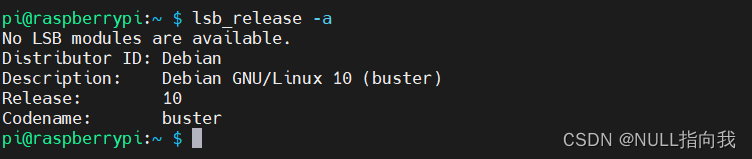

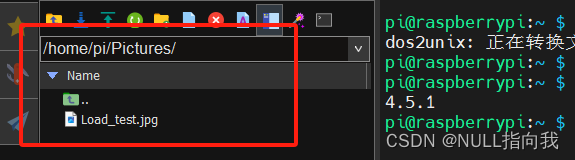


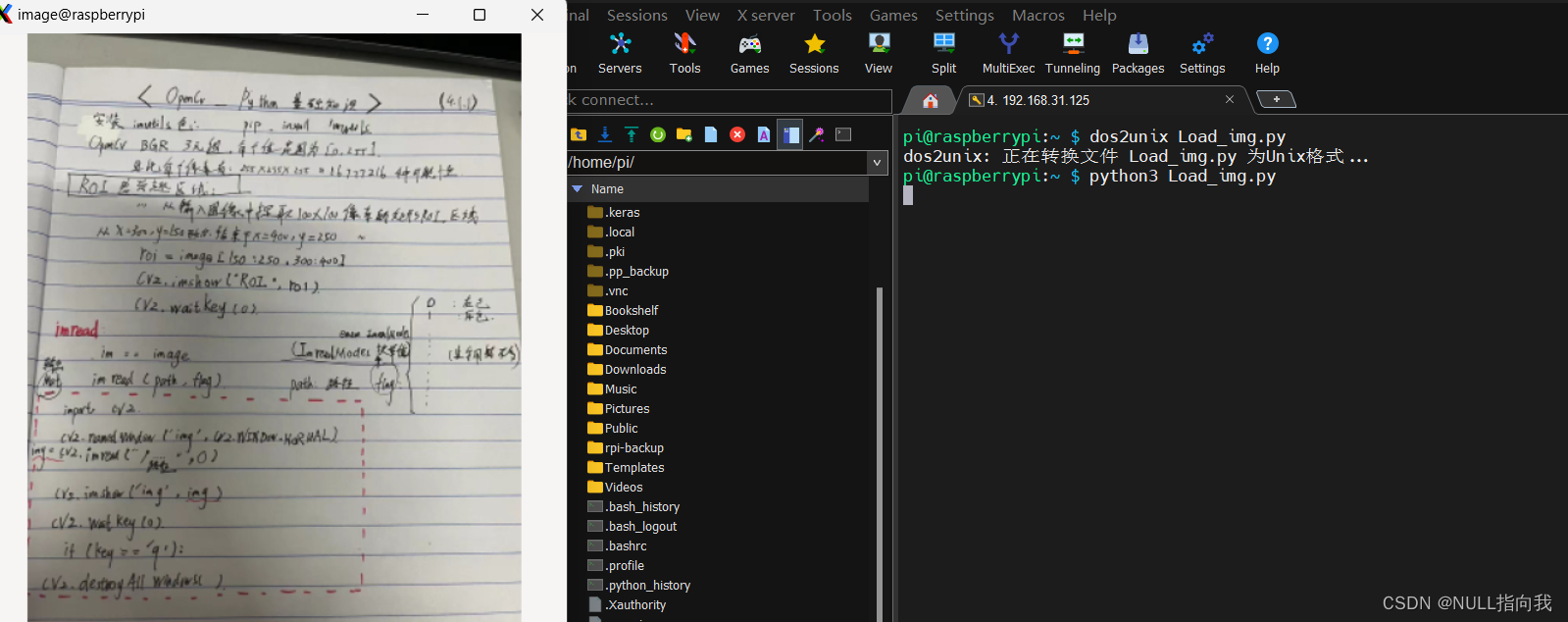
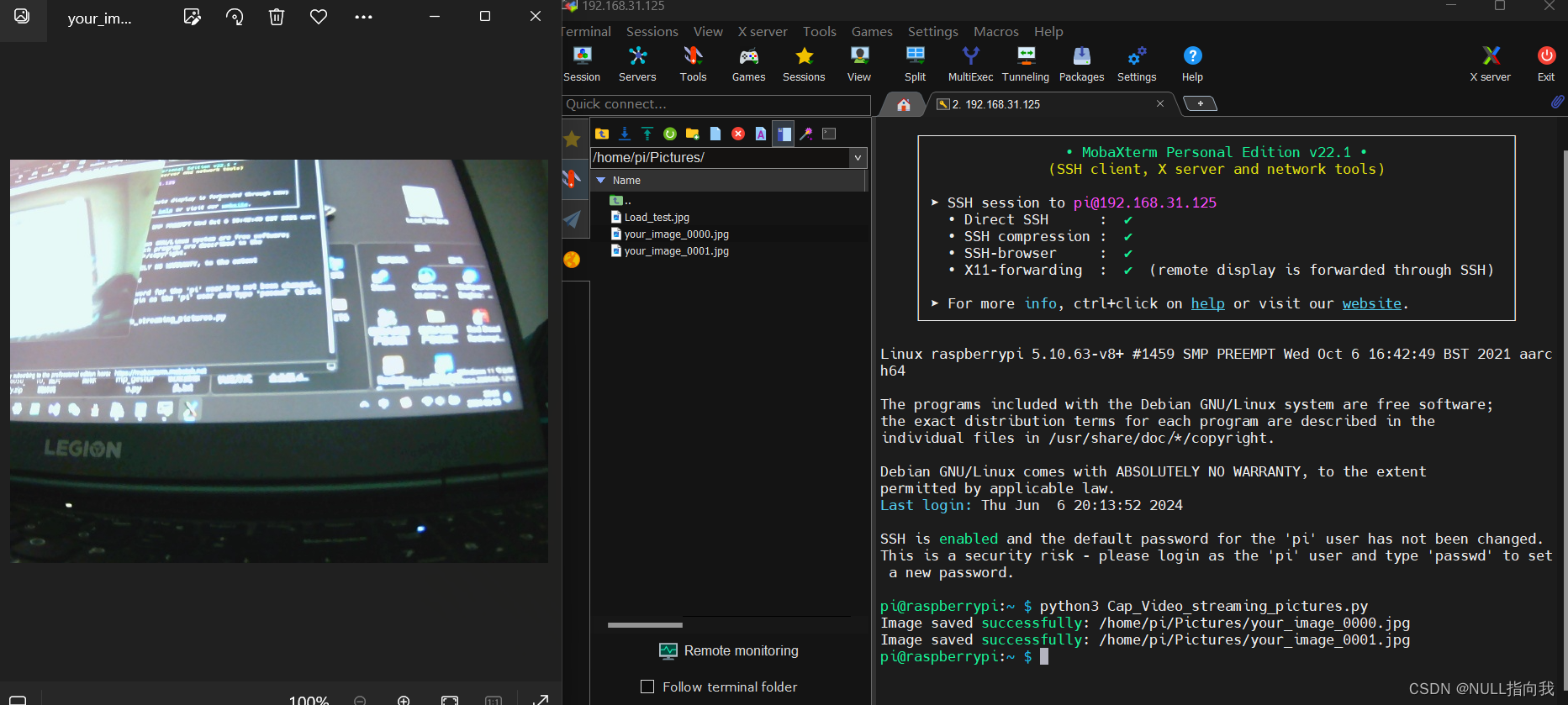
函數的含義和使用)






)











